win7笔记本电脑不能识别外接键盘怎么办 win7笔记本外接键盘无法使用
更新时间:2024-05-04 13:39:57作者:yang
在使用win7笔记本电脑时,有时会遇到外接键盘无法识别的问题,这种情况可能是由于驱动程序问题、连接线松动或键盘本身故障等原因导致的。为了解决这一问题,我们可以尝试重新安装键盘驱动程序,检查连接线是否正常连接,或者尝试使用其他键盘来排除键盘本身的问题。希望以上方法能帮助您解决win7笔记本外接键盘无法使用的困扰。
具体方法:
第一步,右键选择HID-compliant device---更新驱动程序。
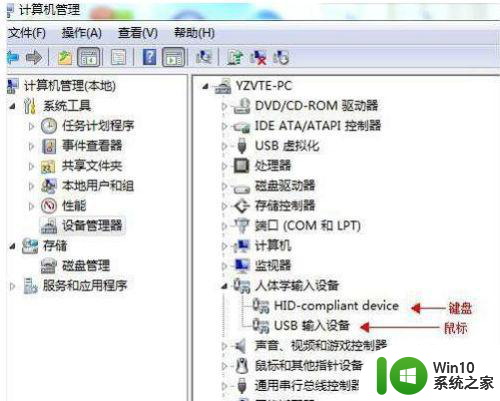
第二步,浏览计算机以查找驱动程序软件。

第三步,从计算机的设备驱动程序列表中选择。
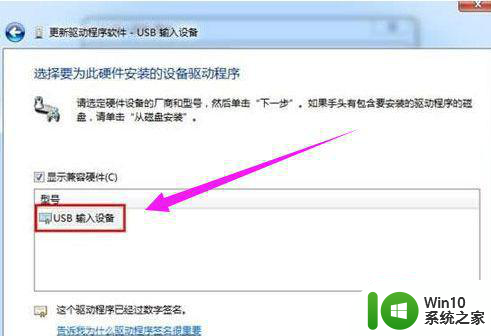
第四步,选择USB输入设备。
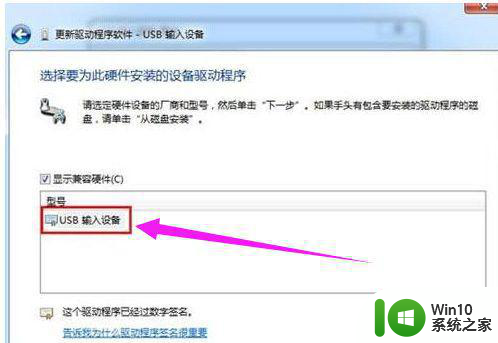
第五步,点击下一步。
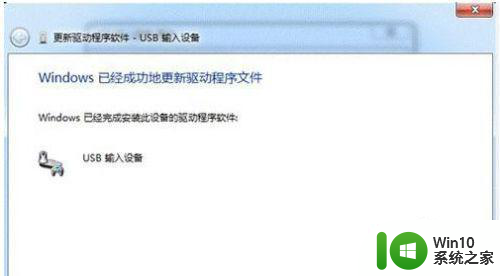
第六步,最后设备管理器就重新检测到键盘了。
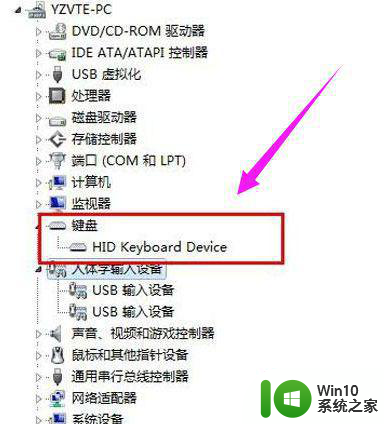
以上就是win7笔记本电脑不能识别外接键盘怎么办的全部内容,还有不懂得用户就可以根据小编的方法来操作吧,希望能够帮助到大家。
win7笔记本电脑不能识别外接键盘怎么办 win7笔记本外接键盘无法使用相关教程
- win7电脑不能使用外接键盘的解决方法 win7笔记本外接键盘连接不上怎么办
- win7笔记本usb接口没反应修复方法 win7笔记本usb接口无法识别外接设备怎么办
- win7笔记本电脑禁用键盘的方法 win7怎么禁用笔记本键盘
- win7笔记本如何禁用键盘 笔记本win7电脑键盘怎么禁用
- 笔记本电脑win7只有无线连接没有本地连接如何解决 笔记本电脑win7无线连接正常但本地连接无法使用怎么办
- win7如何禁用笔记本自带键盘 Win7笔记本电脑如何禁用键盘
- win7笔记本键盘无法使用解决方法 w7笔记本键盘按键不灵敏怎么办
- win7笔记本键盘不能用的修复方法 win7笔记本键盘无法输入怎么办
- 解决win7笔记本键盘失灵的最佳方法 win7笔记本键盘无法使用怎么办
- 如何在Win7笔记本电脑上设置禁用键盘功能 Win7笔记本电脑的禁用键盘设置方法详解
- win7笔记本电脑键盘音量键没反应修复方法 win7笔记本电脑音量键无法调节怎么办
- win7笔记本电脑无法识别1t硬盘怎么办 如何解决笔记本win7不显示1t硬盘的问题
- window7电脑开机stop:c000021a{fata systemerror}蓝屏修复方法 Windows7电脑开机蓝屏stop c000021a错误修复方法
- win7访问共享文件夹记不住凭据如何解决 Windows 7 记住网络共享文件夹凭据设置方法
- win7重启提示Press Ctrl+Alt+Del to restart怎么办 Win7重启提示按下Ctrl Alt Del无法进入系统怎么办
- 笔记本win7无线适配器或访问点有问题解决方法 笔记本win7无线适配器无法连接网络解决方法
win7系统教程推荐
- 1 win7访问共享文件夹记不住凭据如何解决 Windows 7 记住网络共享文件夹凭据设置方法
- 2 笔记本win7无线适配器或访问点有问题解决方法 笔记本win7无线适配器无法连接网络解决方法
- 3 win7系统怎么取消开机密码?win7开机密码怎么取消 win7系统如何取消开机密码
- 4 win7 32位系统快速清理开始菜单中的程序使用记录的方法 如何清理win7 32位系统开始菜单中的程序使用记录
- 5 win7自动修复无法修复你的电脑的具体处理方法 win7自动修复无法修复的原因和解决方法
- 6 电脑显示屏不亮但是主机已开机win7如何修复 电脑显示屏黑屏但主机已开机怎么办win7
- 7 win7系统新建卷提示无法在此分配空间中创建新建卷如何修复 win7系统新建卷无法分配空间如何解决
- 8 一个意外的错误使你无法复制该文件win7的解决方案 win7文件复制失败怎么办
- 9 win7系统连接蓝牙耳机没声音怎么修复 win7系统连接蓝牙耳机无声音问题解决方法
- 10 win7系统键盘wasd和方向键调换了怎么办 win7系统键盘wasd和方向键调换后无法恢复
win7系统推荐
- 1 深度技术ghost win7 sp1 64位标准专业版下载v2023.12
- 2 风林火山ghost win7 64位标准精简版v2023.12
- 3 电脑公司ghost win7 64位纯净免激活版v2023.12
- 4 电脑公司ghost win7 sp1 32位中文旗舰版下载v2023.12
- 5 电脑公司ghost windows7 sp1 64位官方专业版下载v2023.12
- 6 电脑公司win7免激活旗舰版64位v2023.12
- 7 系统之家ghost win7 32位稳定精简版v2023.12
- 8 技术员联盟ghost win7 sp1 64位纯净专业版v2023.12
- 9 绿茶ghost win7 64位快速完整版v2023.12
- 10 番茄花园ghost win7 sp1 32位旗舰装机版v2023.12